-
엑셀은 데이터 처리와 관리에 있어서 꼭 필요한 도구로 널리 알려져 있습니다. 데이터를 다룰 때, 가장 흔히 마주치는 문제 중 하나가 바로 중복된 값의 존재입니다. 불필요한 중복 값은 데이터의 정확성을 해칠 뿐만 아니라 분석의 효율성을 떨어뜨리기도 합니다.
엑셀에서 중복된 값을 효율적으로 제거하는 방법은 다양합니다만 개인적으로는 아래의 사진으로 설명한 방법이 가장 쉬우면서도 간단한 것 같긴 합니다. 그 외에 다른 방법들도 먼저 글로 설명을 몇가지 해볼까 합니다.
먼저, 데이터 탭을 선택한 후 중복 제거 옵션을 클릭하면 됩니다. 여기서 원하는 열을 선택하고 확인 버튼을 누르면 자동으로 제거됩니다. 이러한 방식은 특히 큰 데이터 세트에서 중복된 값을 빠르게 찾아내고 제거하는 데 효과적입니다.
또 다른 방법으로는 조건부 서식을 사용하는 것입니다. 중복된 값을 강조하여 시각적으로 확인할 수 있게 하는 기능으로, 이를 통해 여부를 쉽게 확인하고 필요한 조치를 취할 수 있습니다.
엑셀의 고급 필터 기능을 활용하면, 중복값을 제거하면서 원하는 조건에 맞는 데이터만을 추출하는 것도 가능합니다. 이렇게 하면 데이터의 퀄리티를 높이는 동시에 분석에 필요한 정보만을 효율적으로 활용할 수 있습니다.
마지막으로, 엑셀의 다양한 함수를 활용하여 중복된 값을 찾아내고 제거하는 방법도 있습니다. 예를 들어, COUNTIF 함수를 사용하면 특정 범위 내에서 값의 횟수를 확인할 수 있습니다.

엑셀 중복값 제거
1. 여러가지 값을 랜덤하게 임의로 적어두었습니다.
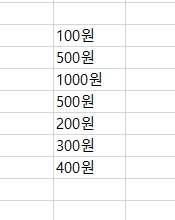
2. 상단의 메뉴에서 데이터를 클릭합니다.

3. 데이터 페이지로 넘어오게 되면 중복된 항목 제거를 클릭합니다.

4. 다만 범위를 미리 잡아 두어야 하는데요. 저는 이번에는 값이 있는 부분만 드래그 하여 범위를 선택했습니다.
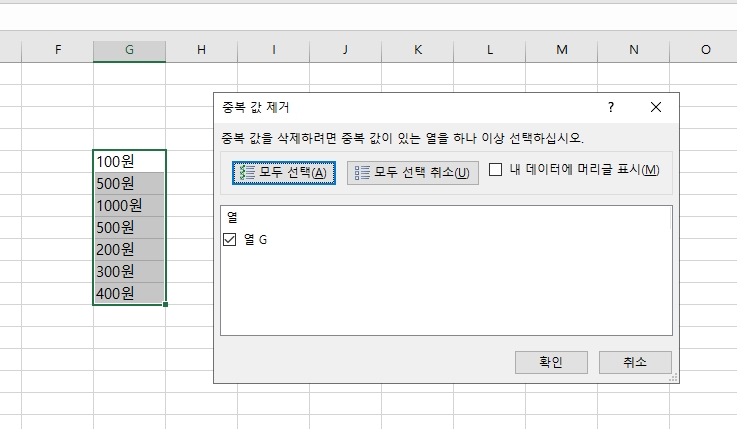
5. 그러면 중복되었던 1개의 값이 제거된 것을 확인할 수 있고 고유한 것들은 유지가 됩니다.
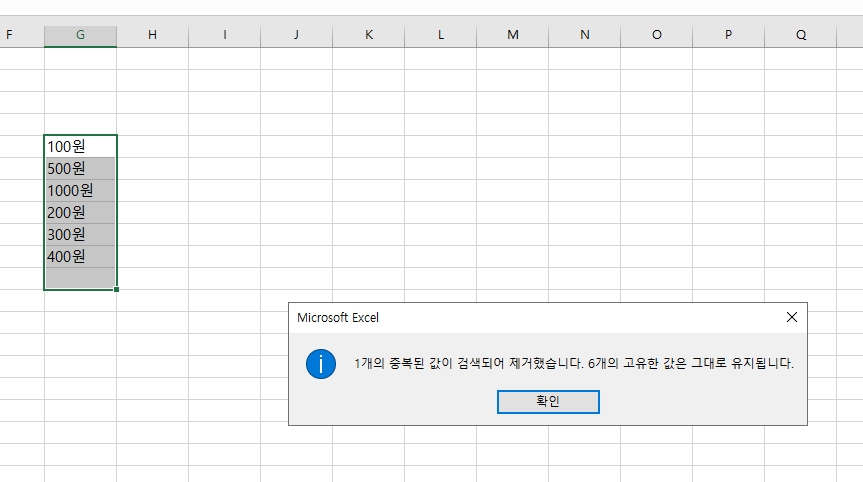
6. 이번에는 g열 전체를 범위로 잡아 보았습니다.
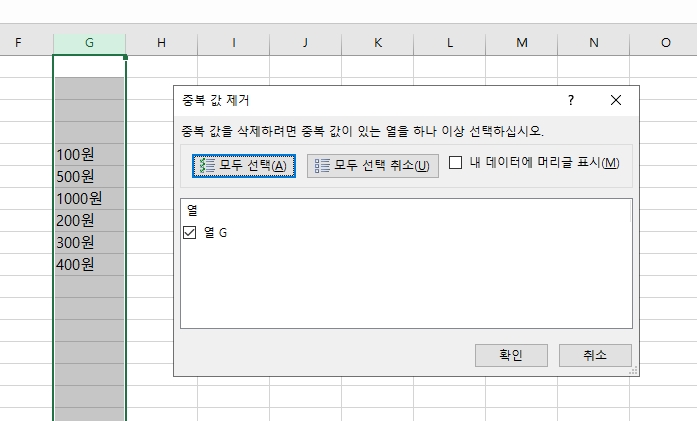
7. 그랬더니 빈칸 또한 중복으로 취급을 하네요. 색깔이라던가 셀의 크기 등도 반응을 할지가 궁금합니다.
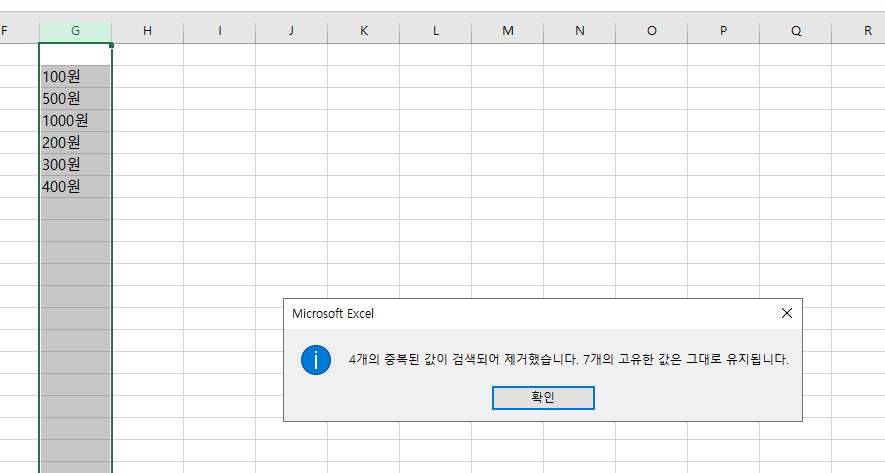
댓글